Jak tisknout PDF vzory doma / Cashmerette
nové vzory šití PDF? Při prvním pokusu o tisk vzoru PDF doma to může být trochu zastrašující. Takže dnes vám ukážeme, jak vytisknout PDF šicí vzor doma, abyste mohli být na cestě k šití svého nového vzoru v žádném okamžiku!
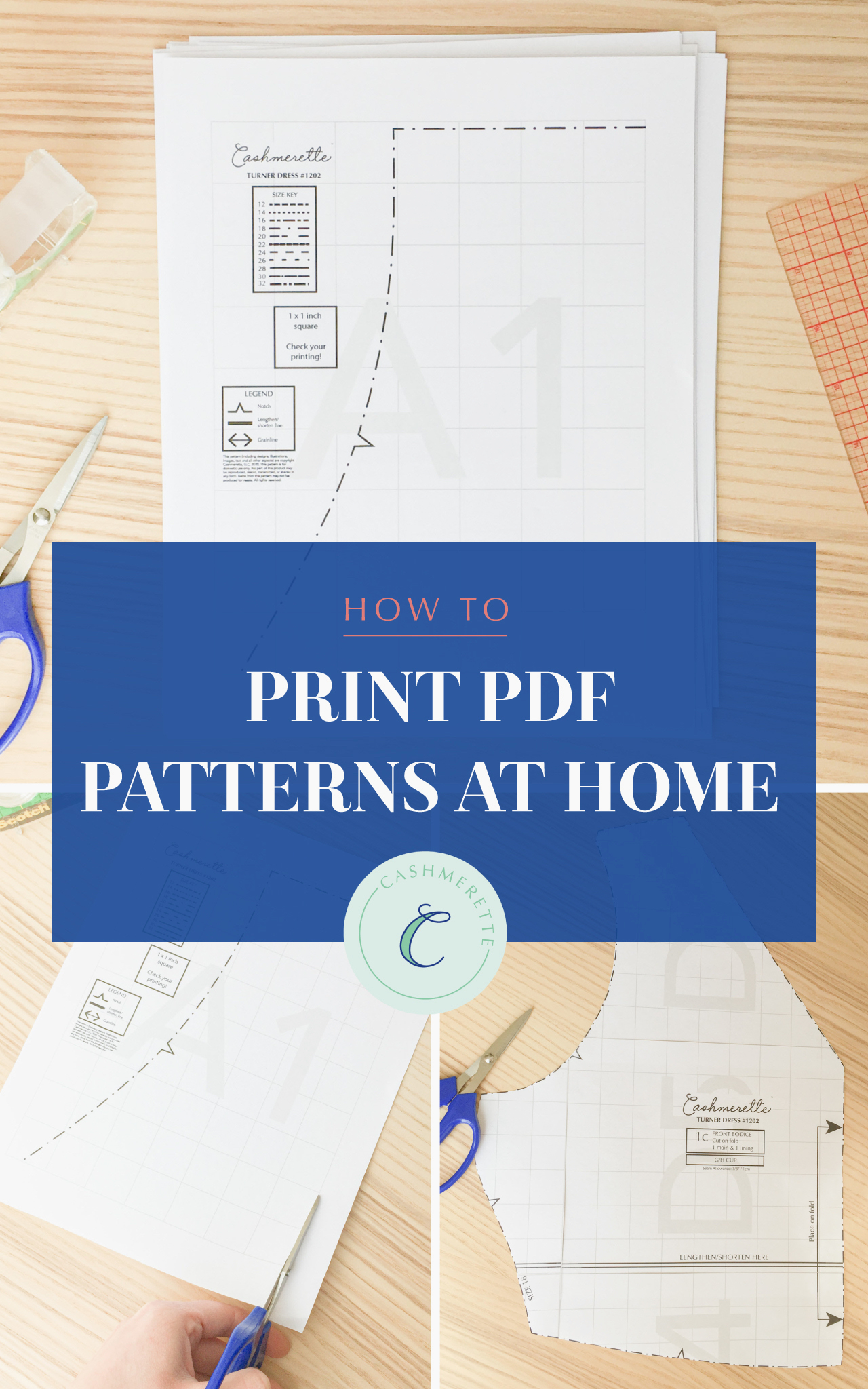
zde v Cashmerette je jedním z důvodů, proč milujeme PDF vzory, okamžité uspokojení—můžete si koupit nový vzor v okamžiku, kdy je vydán, vytisknout a zašít během několika hodin. Je to kouzlo! Pokud se poprvé pokoušíte vytisknout vzor PDF doma, jsme tu, abychom vás provedli celým procesem od začátku do konce, krok za krokem.
(chcete více informací o tom, co sakra PDF šití vzor dokonce je? Podívejte se na průvodce pro začátečníky k vzorům PDF zde.)
jak stáhnout vzor PDF
začněme od samého začátku. Musíme nejprve koupit a stáhnout vzor. (Již máte stažený vzor PDF a připravený k tisku? Přejít na dolů do další části.)
nákup vzoru PDF je stejný proces jako nákup tištěného vzoru, kromě toho, že nemusíte platit dopravu. Jednoduše přejděte na vzor, který chcete zakoupit, a klikněte na Přidat do košíku (pokud je tištěný vzor K dispozici, nezapomeňte z rozbalovací nabídky vybrat „vzor PDF“).
můžete vidět všechny Cashmerette PDF vzory zde.
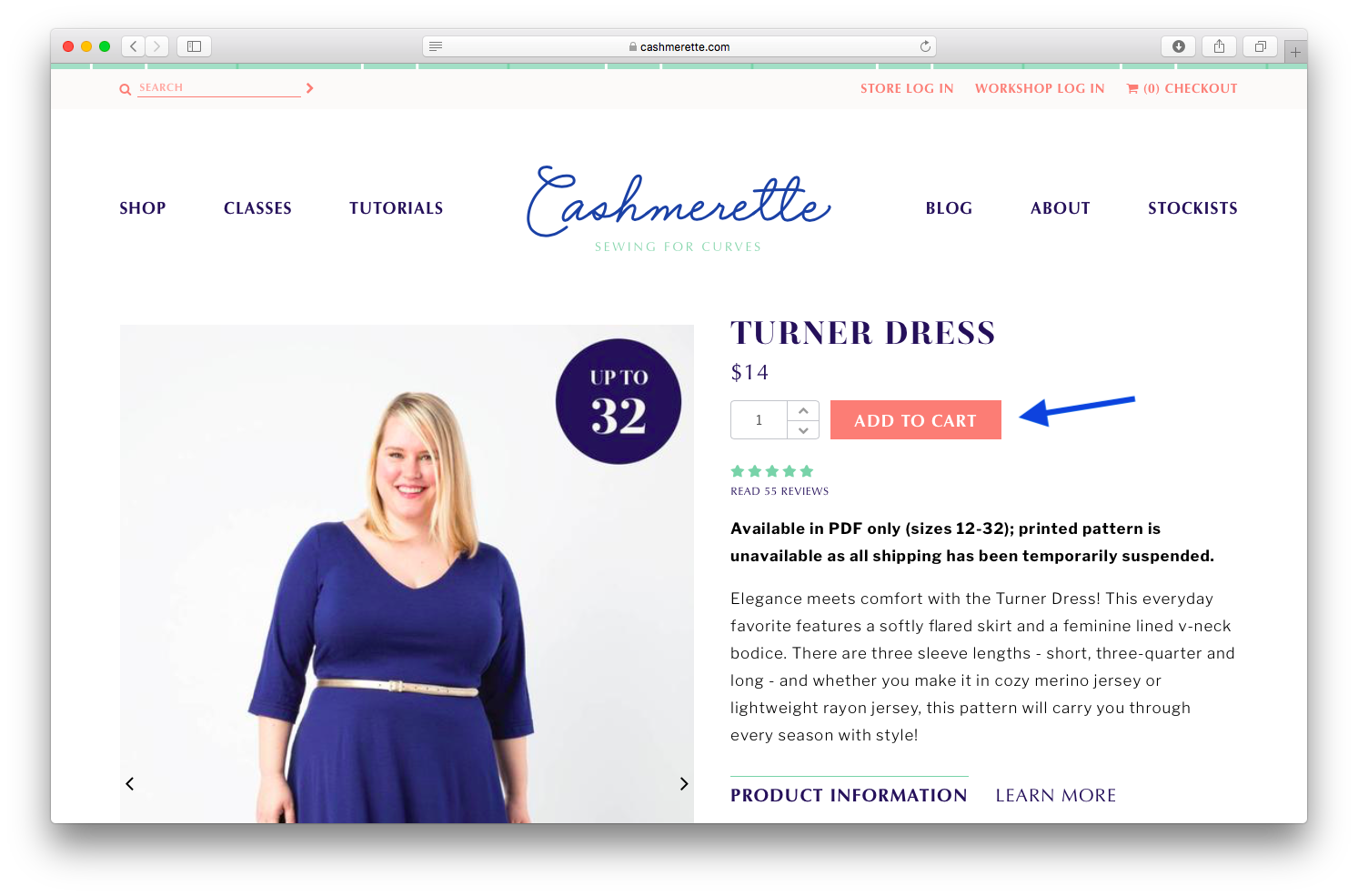
až budete připraveni zadat objednávku, klikněte na „Zobrazit košík“ nebo přejděte na ikonu nákupního košíku v pravém horním rohu okna a podívejte se. Poté postupujte podle pokynů a podívejte se, jak byste normálně.
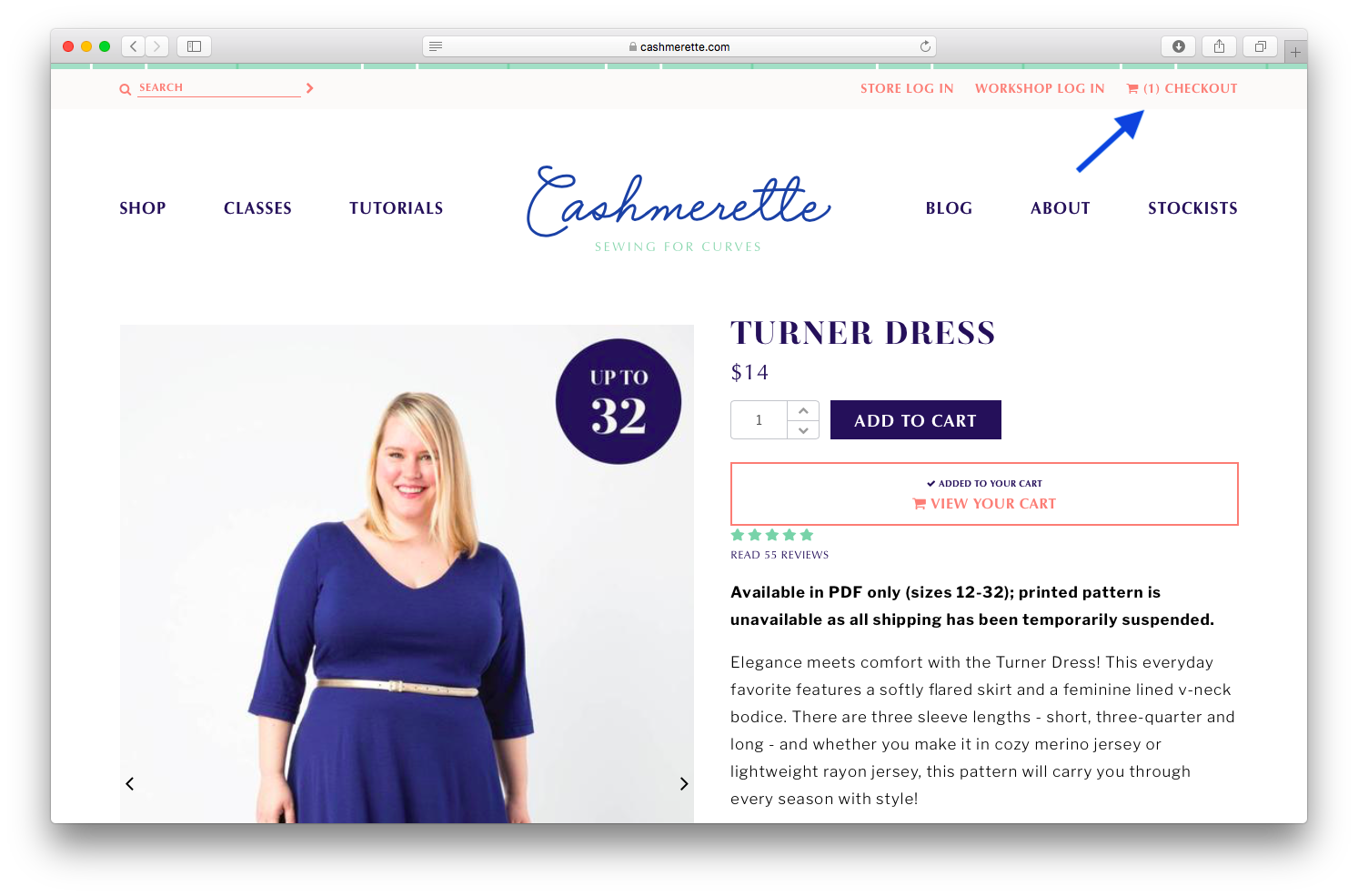
jakmile je vaše objednávka potvrzena, dostanete e-mail s odkazem ke stažení, který vypadá takto:
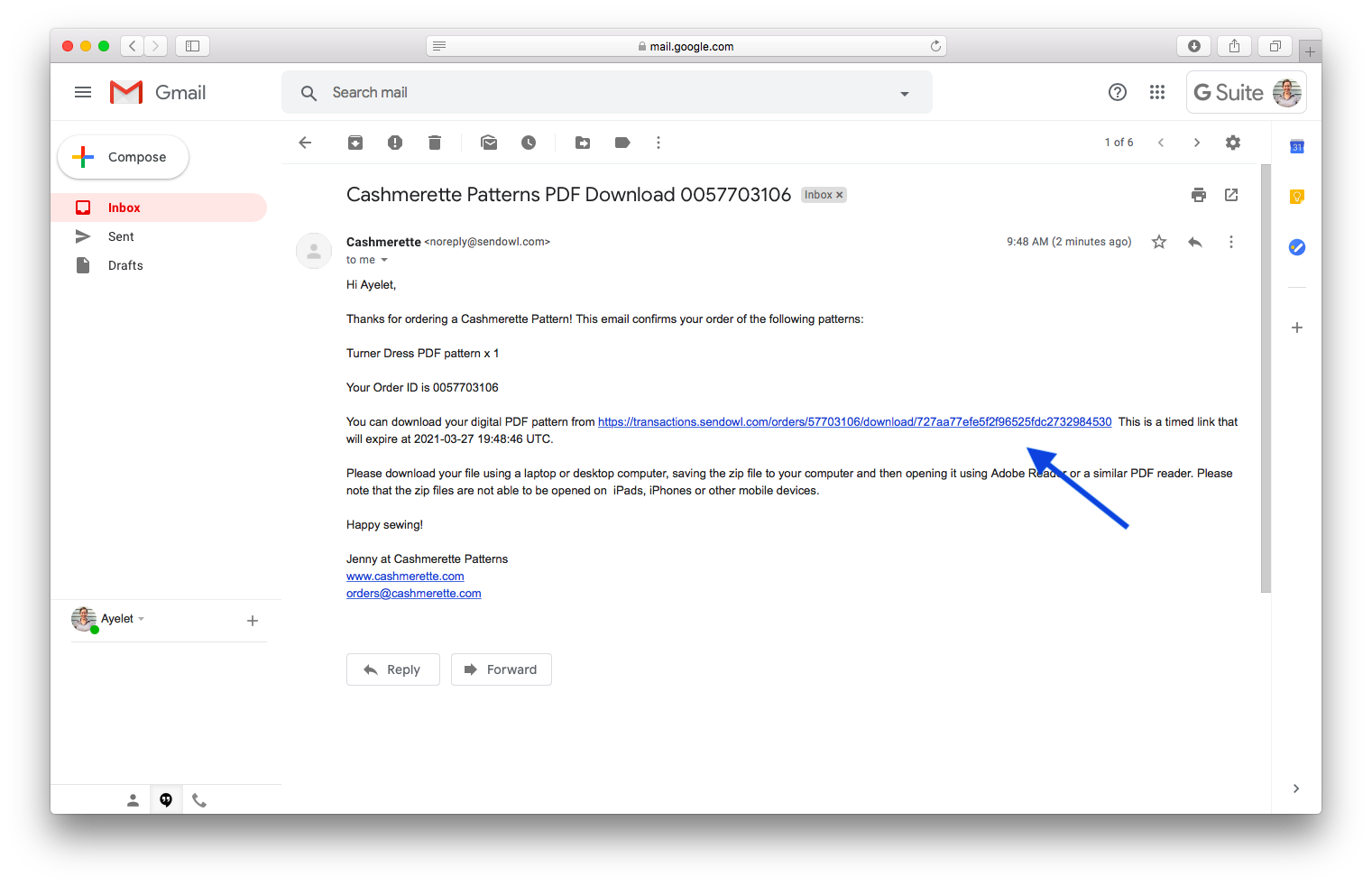
tento e-mail by se měl ve vaší doručené poště objevit maximálně za minutu nebo dvě, takže pokud jej nevidíte,zkontrolujte složku se spamem nebo nevyžádanou poštou. Pokud jej stále nemůžete najít, zkuste prohledávat své zprávy-e-mail přijde z “ Cashmerette <[email protected]>“.
klikněte na odkaz ke stažení a budete přesměrováni na stránku, která vypadá takto:
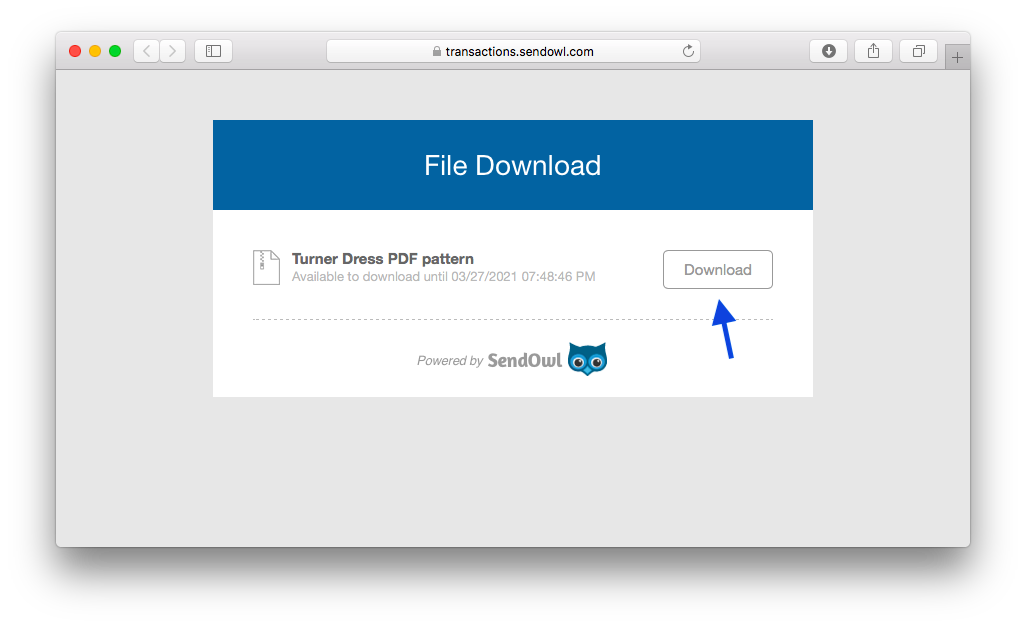
klikněte na tlačítko Stáhnout a váš soubor se okamžitě začne stahovat.
jak otevřít PDF vzor
všechny Cashmerette PDF vzory přicházejí v souboru ZIP Jedná se o typ souboru, který sdružuje další soubory dohromady, jako malý digitální balíček. Použití souboru ZIP znamená, že si můžete stáhnout všechny soubory s jedním kliknutím, spíše než museli stahovat soubory Samostatně.
Chcete-li otevřít soubor ZIP, zjistěte, kde byl stažen v počítači. Naše soubory se obvykle stahují do složky Ke stažení nebo na plochu.
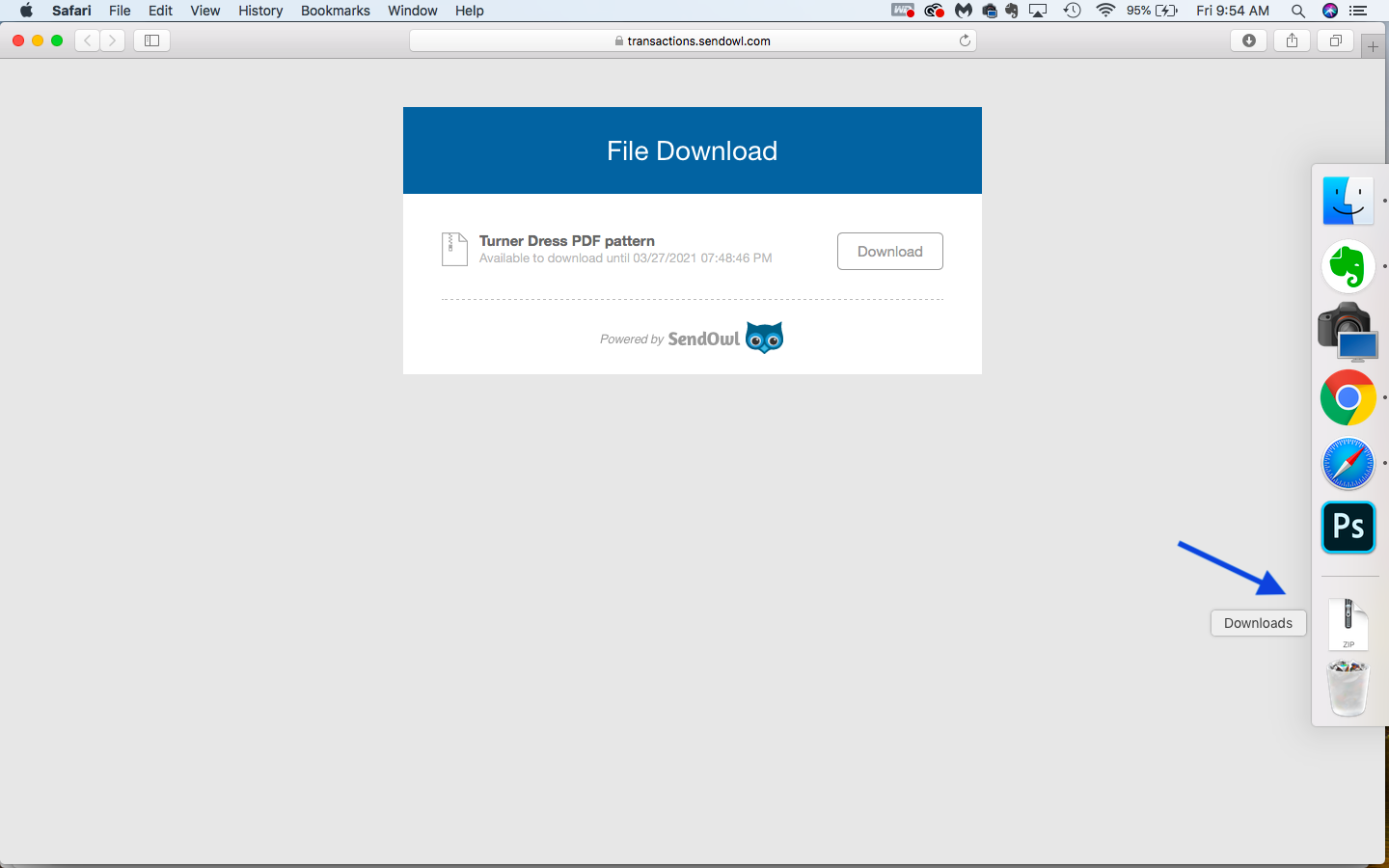
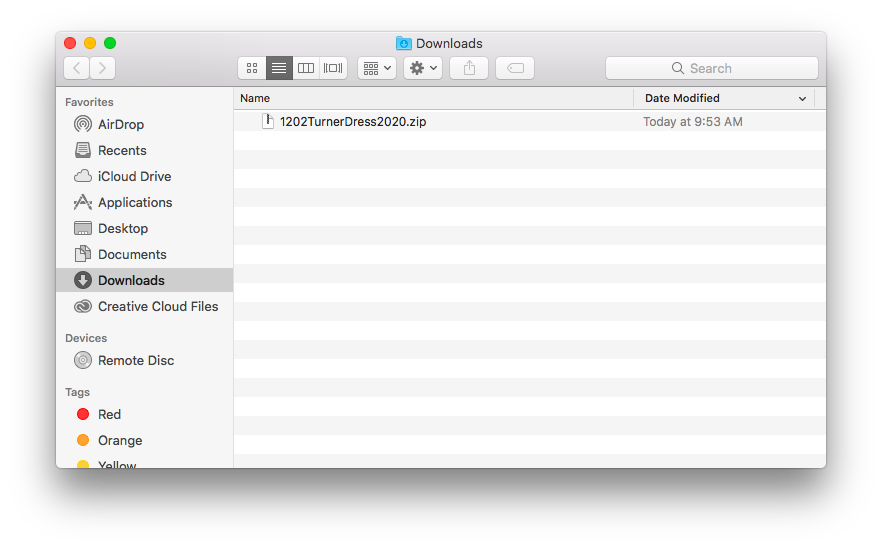
pokud soubor ZIP nemůžete najít na žádném z těchto míst, zkuste jej vyhledat v prohlížeči souborů.
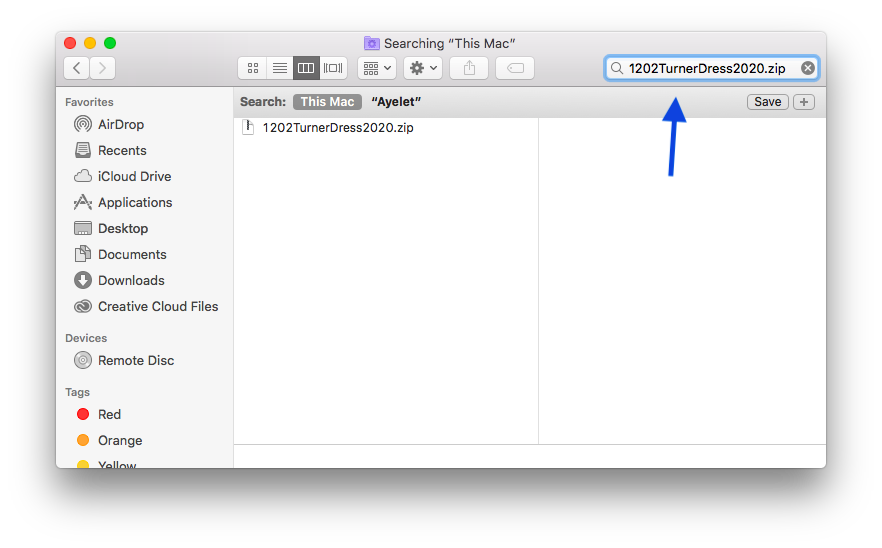
poklepáním rozbalte soubor ZIP-zobrazí se složka s několika soubory uvnitř. Mějte na paměti, že tablety a telefony nejsou schopny otevřít soubory ZIP, takže to musíte udělat v počítači nebo notebooku!
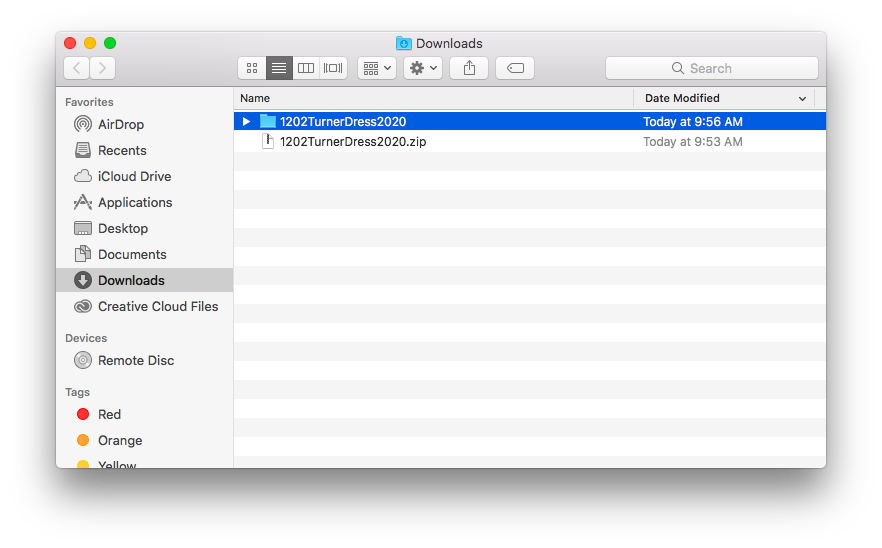
uložení vašeho vzoru PDF
pěkně popořádku-Pojďme dostat toto dítě na trvalejší místo, abychom na něj nezapomněli a omylem jej smazali. Doporučuji vytvořit v počítači složku, do které ukládáte všechny své digitální šicí vzory—můžete ji nazvat „šicí vzory“.
Přetáhněte nebo přesuňte složku vzoru, který jste právě stáhli ze složky ke stažení nebo z plochy, do speciální složky pro šití.
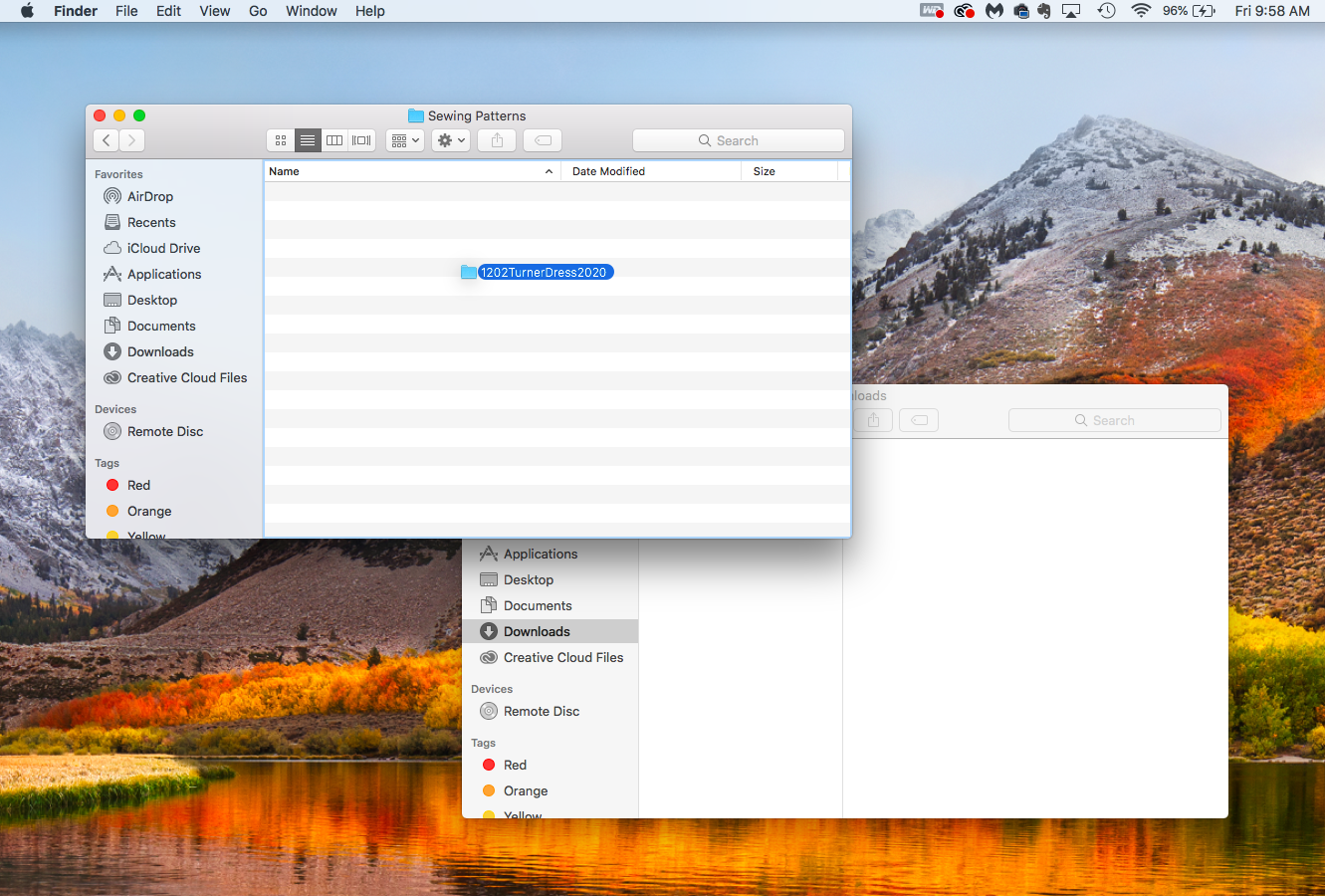
doporučujeme vám také zálohovat soubory se šicími vzory jejich uložením do cloudové úložné služby, jako je Disk Google nebo Dropbox—tak, pokud se s vaším počítačem kdykoli něco stane, neztratíte své vzory.
co je uvnitř složky vzor PDF?
pojďme se podívat na to, co je uvnitř naší složky Turner Dress PDF pattern, kterou jsme právě stáhli a přesunuli do naší šicí složky.
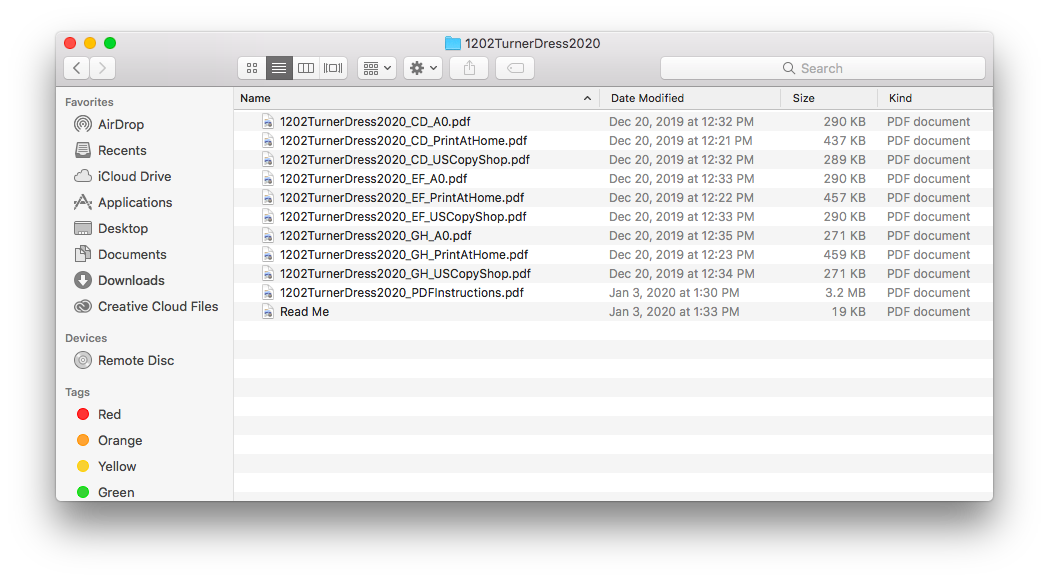
vypadá to jako spousta souborů najednou, ale nebojte se! Nebudete je muset používat všechny. Promluvme si každý, jeden po druhém.
- Read Me file: začněte otevřením tohoto souboru-To vám pomůže pochopit, které soubory budete chtít vytisknout, pro kterou velikost šálku a možnost tisku (více o tom níže).
- soubor instrukcí: vše, co byste našli v brožuře s pokyny a obálce tištěného vzoru, najdete v tomto souboru pro digitální vzor! Můžete si vybrat, zda chcete vytisknout a použít papírovou kopii, nebo uložit trochu papíru a zobrazit jej digitálně.
- tisk doma soubory: Tyto soubory obsahují kusy vzoru, rozdělené na menší kousky papíru, které vaše domácí tiskárna zvládne. Všimnete si, že v této složce jsou tři soubory print at home. Je to proto, že tyto šaty, stejně jako u všech našich vzorů, přicházejí ve třech rozsazích velikostí šálků: C / D, E / F A G / H. tři rozsahy velikostí jsme rozdělili do tří samostatných souborů, takže vytisknete pouze velikost šálku, kterou potřebujete—nic navíc. Soubor print at home je to, co vám ukážeme, jak tisknout, ale pokud potřebujete pomoc s výběrem velikosti šálku, jděte sem.
- Copy shop a A0 soubory: Tyto soubory obsahují vzor kusy stejně, ale jsou stanoveny na velkých dokumentů určených pro Velkoformátové tiskárny. Ukážeme vám, jak tisknout kopírovací obchod a soubory A0 v nadcházejícím příspěvku! Všimnete si, že kopírovací obchod a soubory A0 jsou také odděleny velikostí šálku.
otevření souboru Print at Home
návrháři vzorů používají formát souboru PDF, protože chrání obsah dokumentu—jmenovitě kusy vzoru, štítky, značky atd.-před posunem, když je dokument otevřen na různých počítačích.
Formát souboru PDF je široce používán a může být otevřen většinou počítačů a zařízení, ale doporučujeme používat Adobe Acrobat Reader kdykoli budete chtít vytisknout vzor PDF. Jedná se o program, který si můžete stáhnout do počítače a používat zdarma. To vám umožní ovládat měřítko při tisku, stejně jako přístup vrstev souboru-více o tom v trochu.
Po stažení aplikace Adobe Acrobat Reader ji otevřete kliknutím.
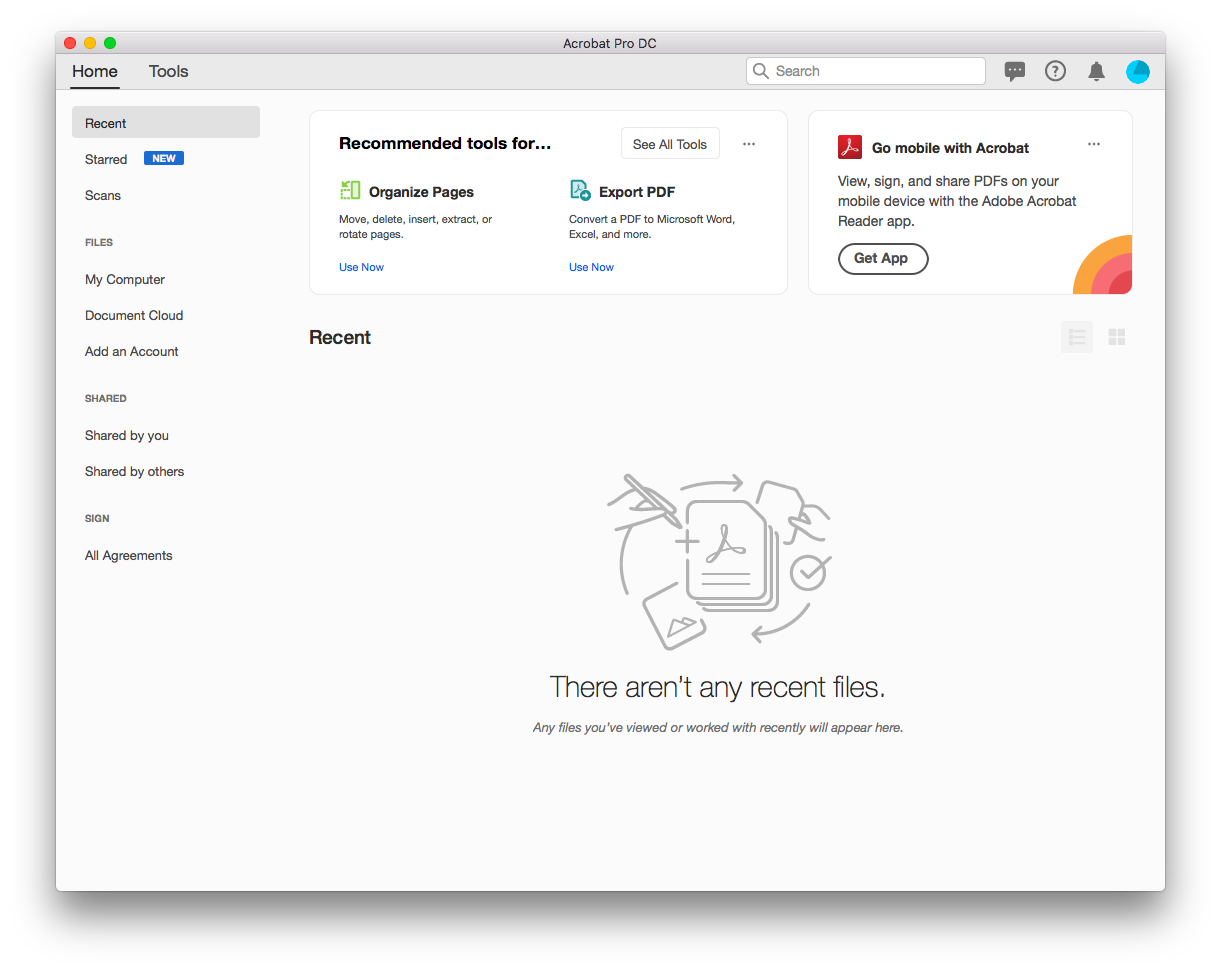
poté můžete přejít do nabídky Soubor > otevřít a otevřít soubor vzoru, který chcete vytisknout. (Nezapomeňte vybrat tisk doma verzi velikosti šálku.)
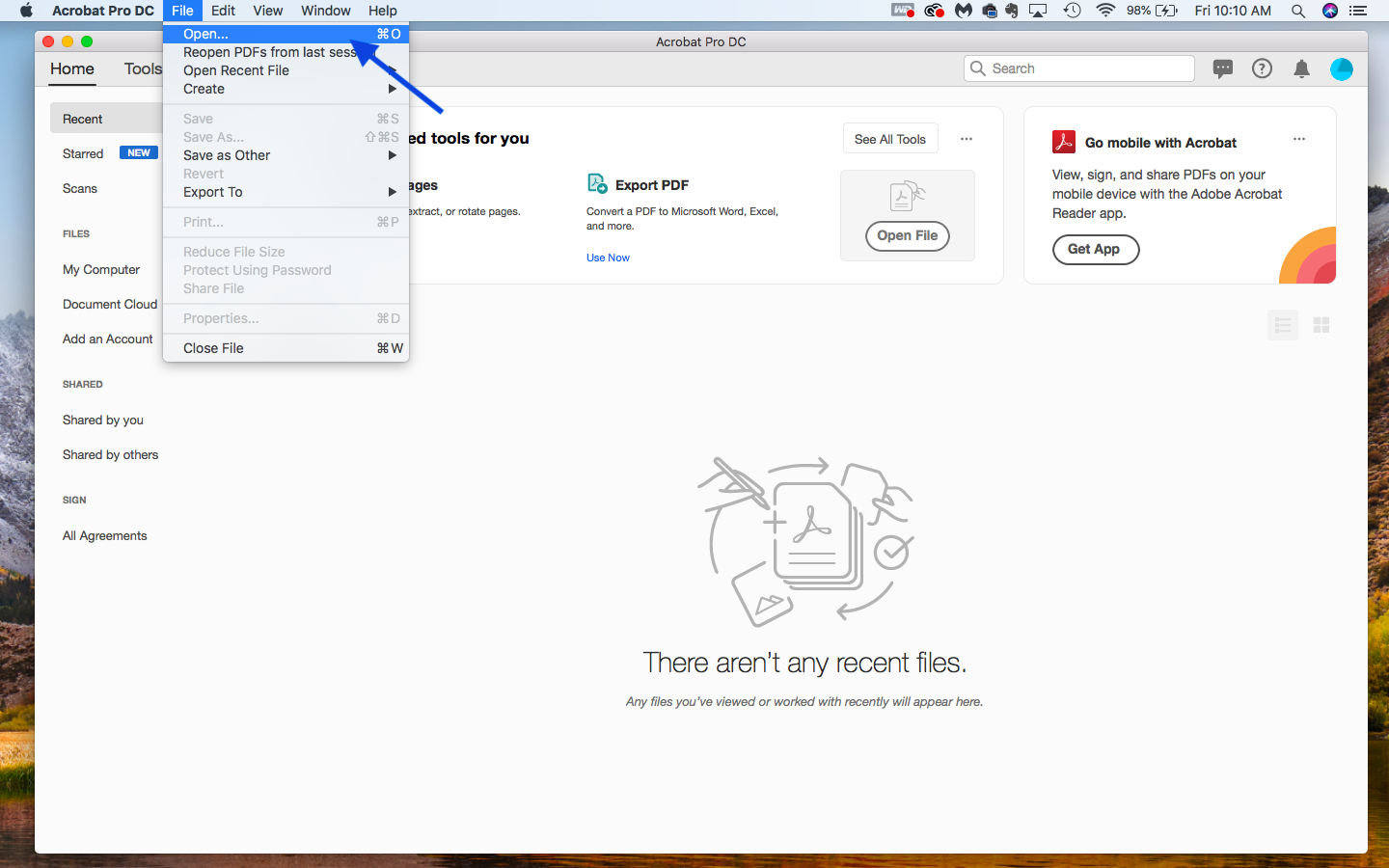
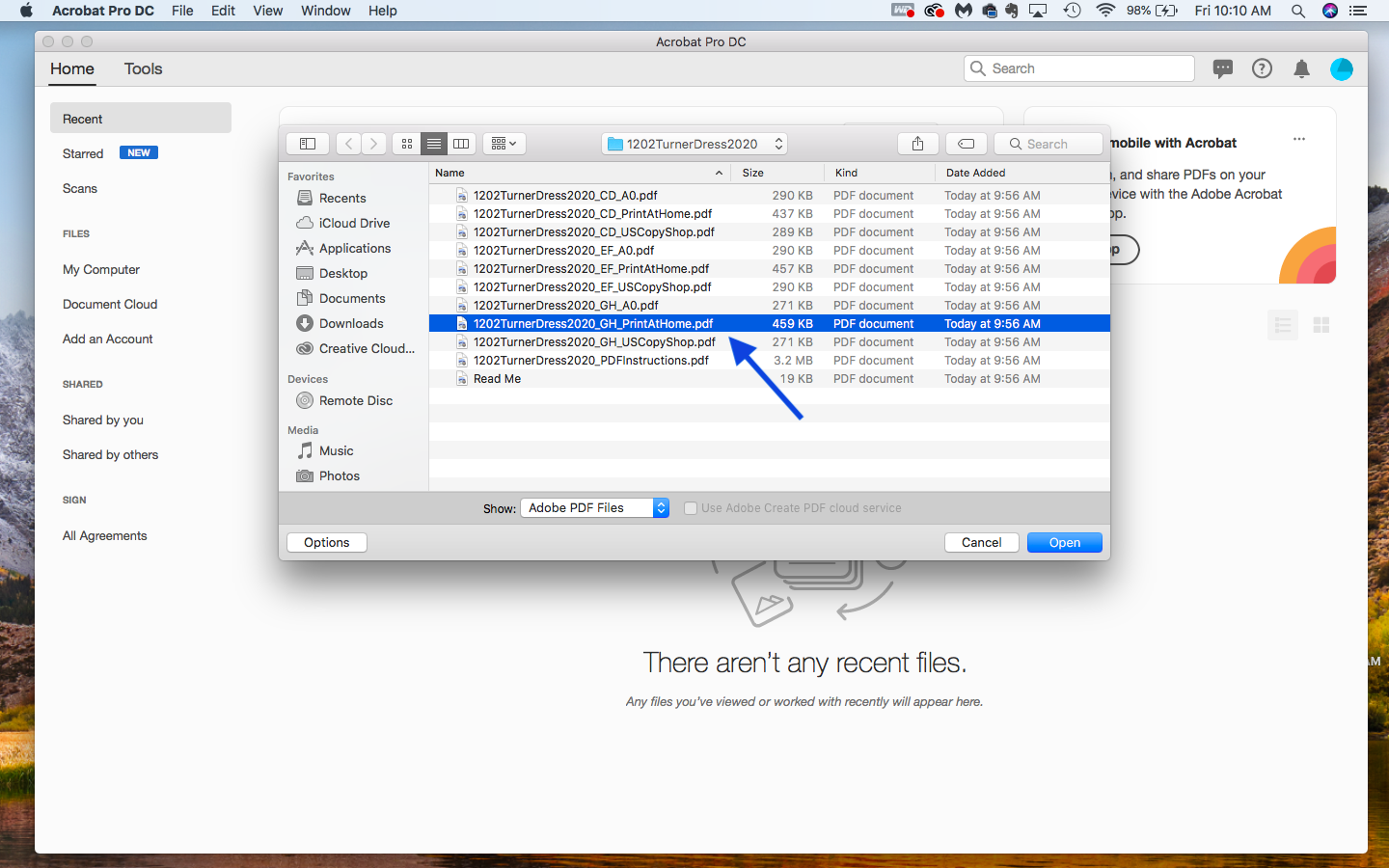
zde je návod, jak bude dokument vypadat, jakmile jej otevřete v aplikaci Adobe Acrobat Reader.
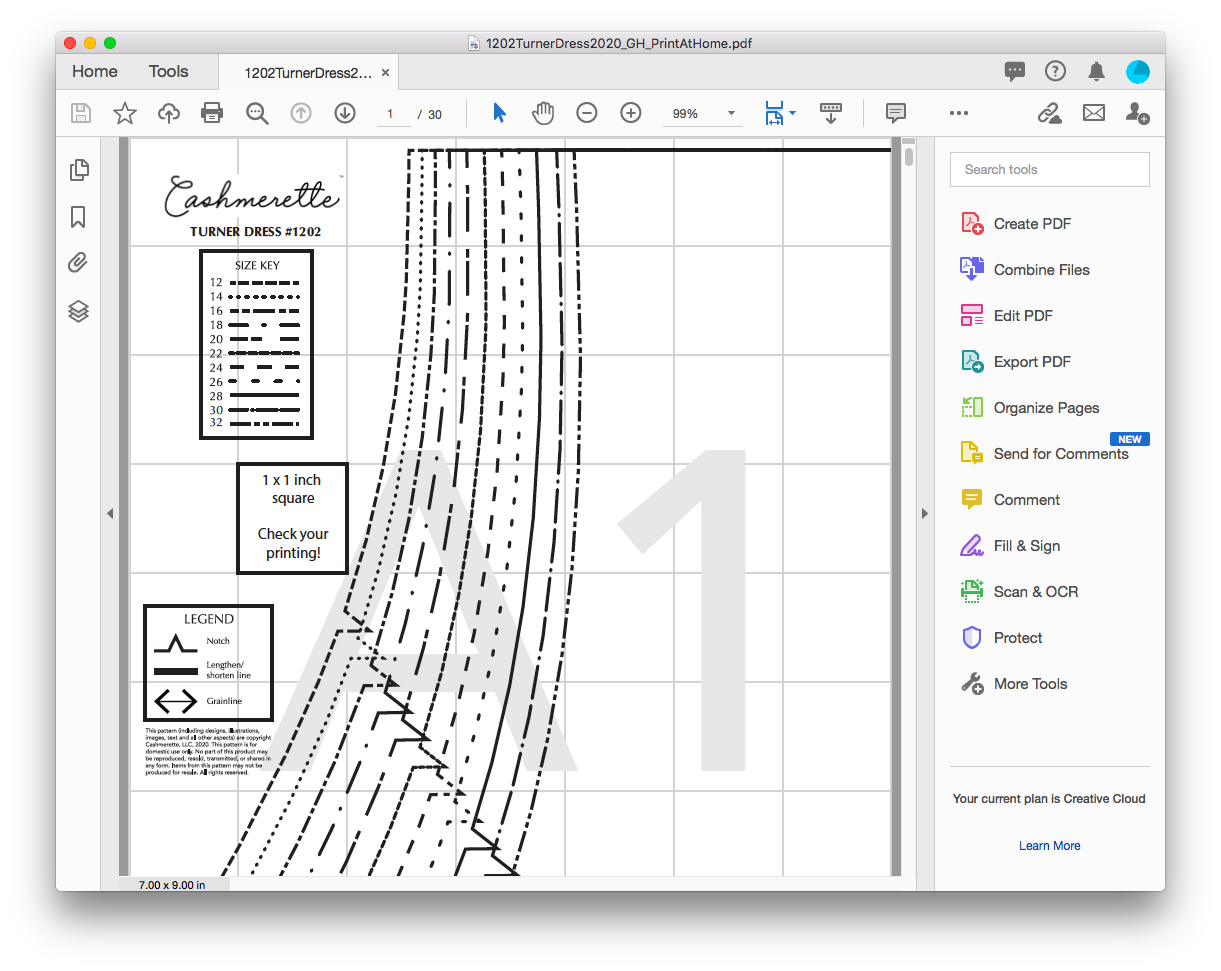
použití vrstev k tisku určité velikosti
většina Cashmerette PDF vzory mají vrstvy (a zbytek bude velmi brzy!). To znamená, že každá velikost je na jiné vrstvě a můžete“ vypnout “ velikosti, které nepotřebujete. To je zvláště užitečné u oblastí, které jsou husté a je těžké dešifrovat mezi velikostními čarami, jako kolem šipky. Ale není nic špatného na tisku všech velikostí, takže pokud se nechcete obtěžovat vrstvami, můžete přejít na další část.
Chcete-li zobrazit vrstvy, otevřete nabídku na levé straně obrazovky a klikněte na ikonu, která vypadá jako stoh stránek.
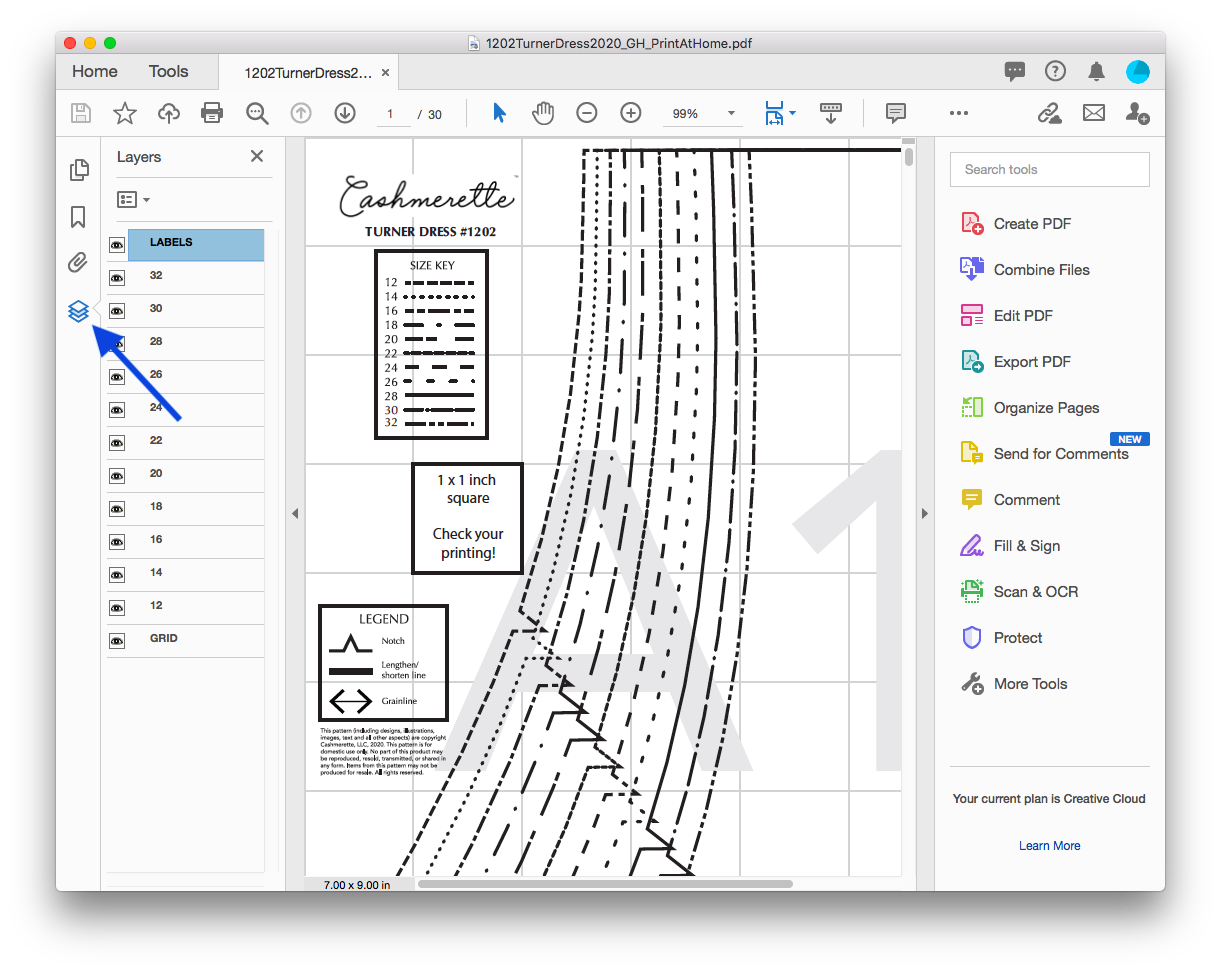
zobrazí se seznam vrstev, včetně všech velikostí, štítků a mřížky. Chcete-li vrstvu vypnout, klikněte na ikonu oka vedle názvu vrstvy. Ujistěte se, že ponechat mřížku a štítky vrstvy na!
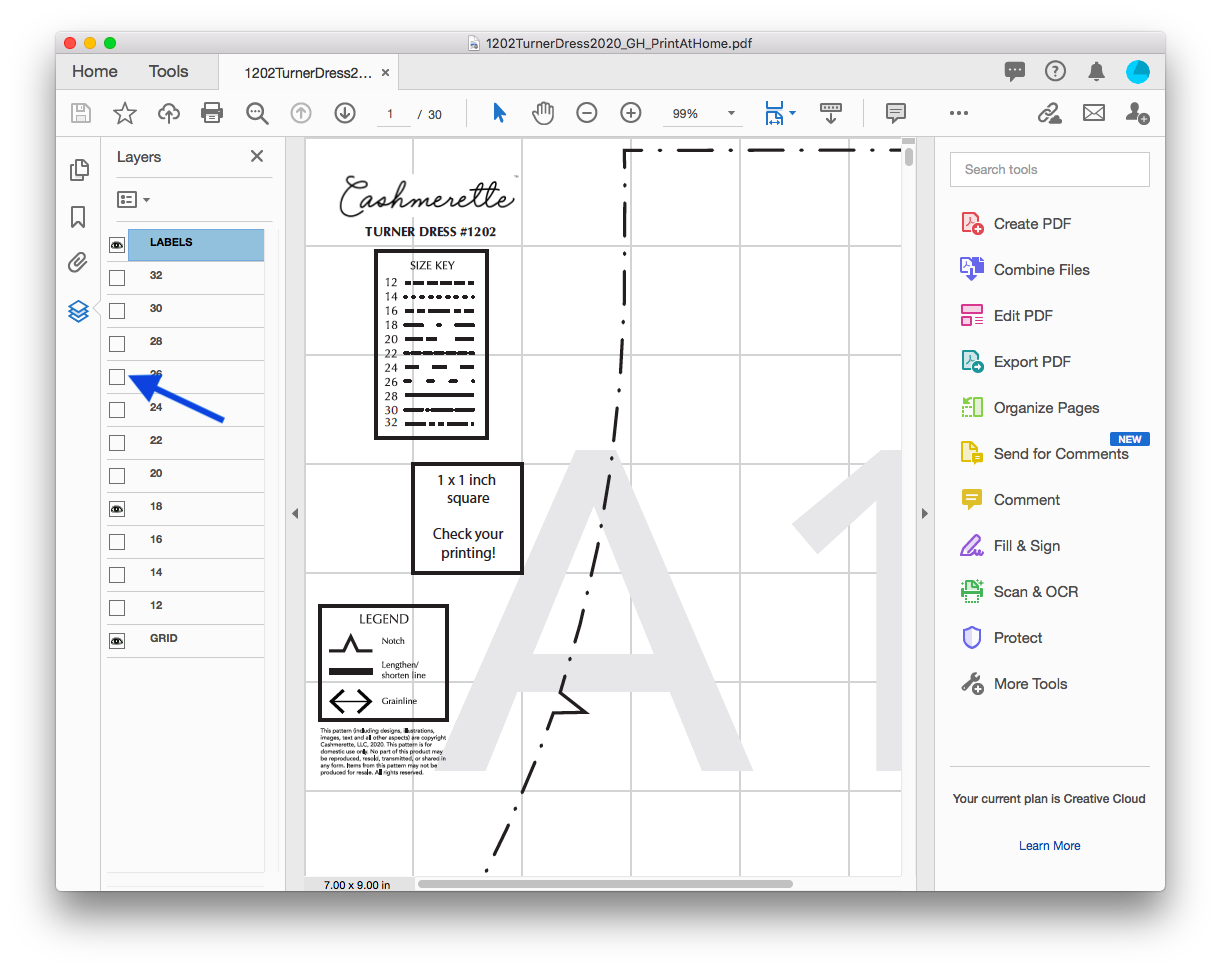
pokud třídíte mezi velikostmi, nezapomeňte ponechat všechny potřebné velikosti zapnuté a všechny velikosti mezi nimi. To vám pomůže s klasifikací. (Další informace o třídění mezi velikostmi najdete zde.)
tisk zkušební stránky
PDF vzory obvykle obsahují testovací čtverec, takže můžete zkontrolovat, zda tisknete ve správném měřítku před tiskem celého vzoru. Na vzorech Cashmerette se tento testovací čtverec objeví na první stránce vzoru, ale mřížka, kterou vidíte za kusy vzoru, je vyrobena z 1 “ čtverců, takže můžete vytisknout a zkontrolovat libovolnou stránku.
Začněte kliknutím na soubor > tisk v nabídce.
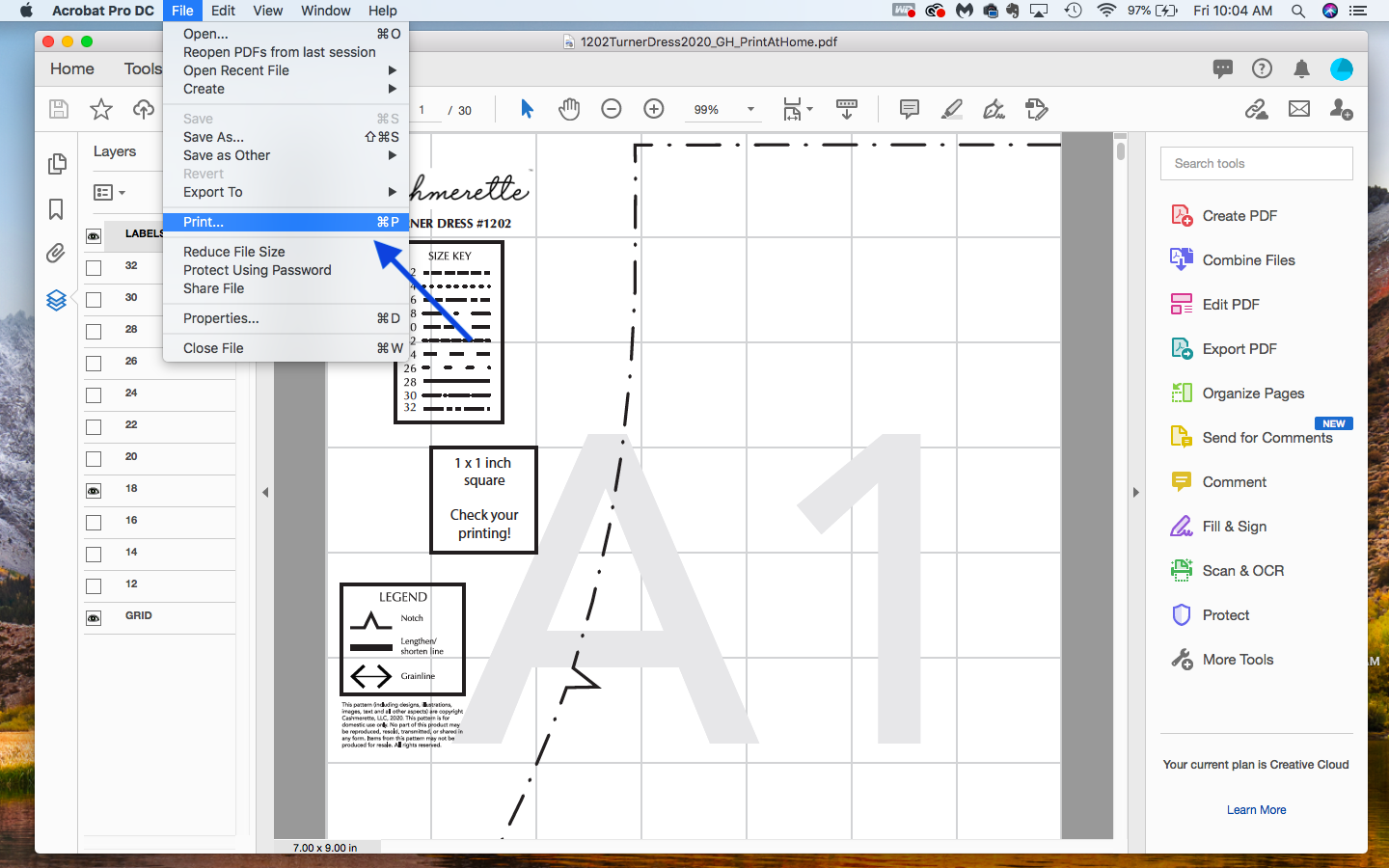
podívejme se na nastavení tiskárny, které chceme použít. Nejdůležitější věcí, kterou je třeba hledat, je škálování. Tiskárny se často snaží „pomoci“ změnou velikosti dokumentu, aby vyplnily celou stránku, ale to způsobuje zkreslení a rozhodně to nechceme! Chceme se ujistit, že všechny kusy tisknou přesně na velikost, abychom neskončili s extra velkými nebo extra malými kousky.
nejjednodušší způsob, jak zajistit, aby vaše tiskárna udržovala správné měřítko, je vybrat možnost“ žádné měřítko „nebo“ vlastní měřítko=100%“.
ať už používáte Americký dopisní papír nebo papír A4, použijete stejný tisk doma. Ujistěte se, že je obrázek vystředěn na stránce, nikoli v rohu nebo blízko jednoho z okrajů. Chcete-li to provést, ujistěte se, že „Vybrat zdroj papíru podle velikosti stránky PDF“ není zaškrtnuto. Můžete se podívat na obrázek náhledu tisku na pravé straně dialogového okna Tisk a potvrdit, že je obrázek vystředěn na stránce.
v části „orientace“ vyberte možnost „Automatický portrét / krajina“. Také rád nastavuji tisk na stupně šedi, což pomáhá šetřit inkoust.
nakonec nastavte rozsah stránek na „1“, aby se prozatím vytiskla pouze první stránka.
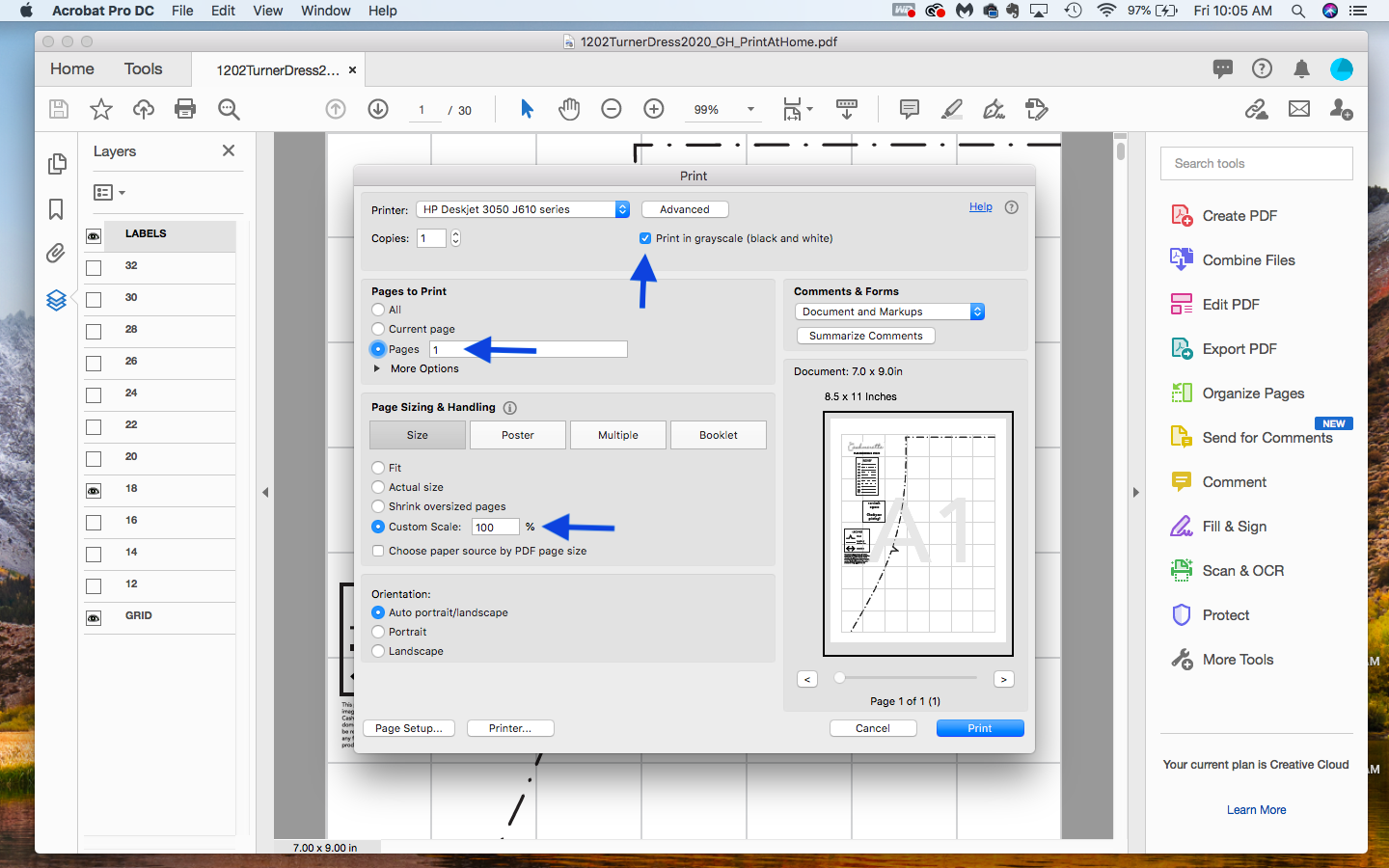
a zmáčkneme tisk, abychom vytiskli tu první stránku.
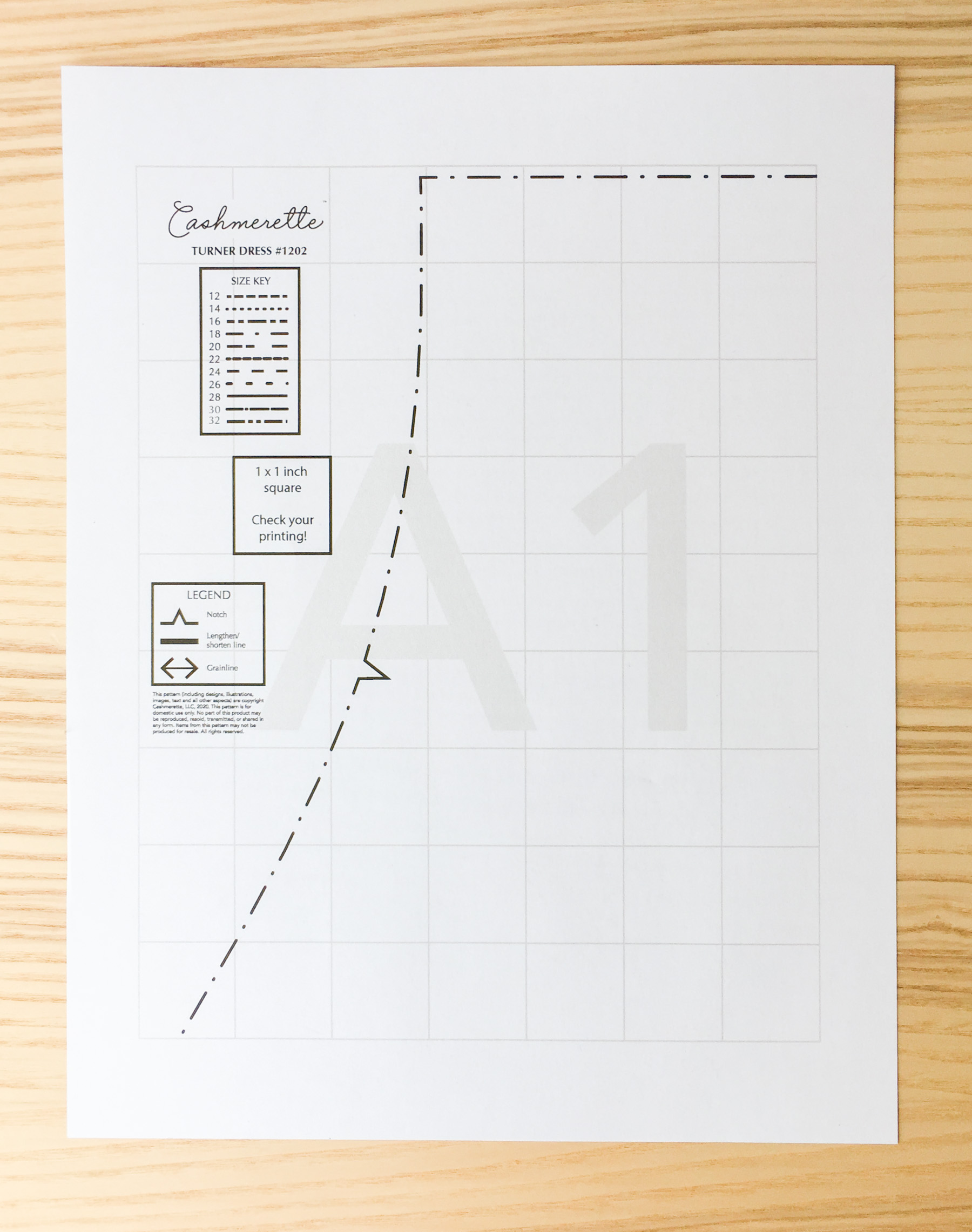
chceme pomocí pravítka zkontrolovat, zda je náš testovací čtverec skutečně 1 „x 1″ (2, 5 cm x 2, 5 cm). Pokud je větší nebo menší než 1“, při škálování se něco pokazilo, takže se vraťte a zkontrolujte nastavení tisku.
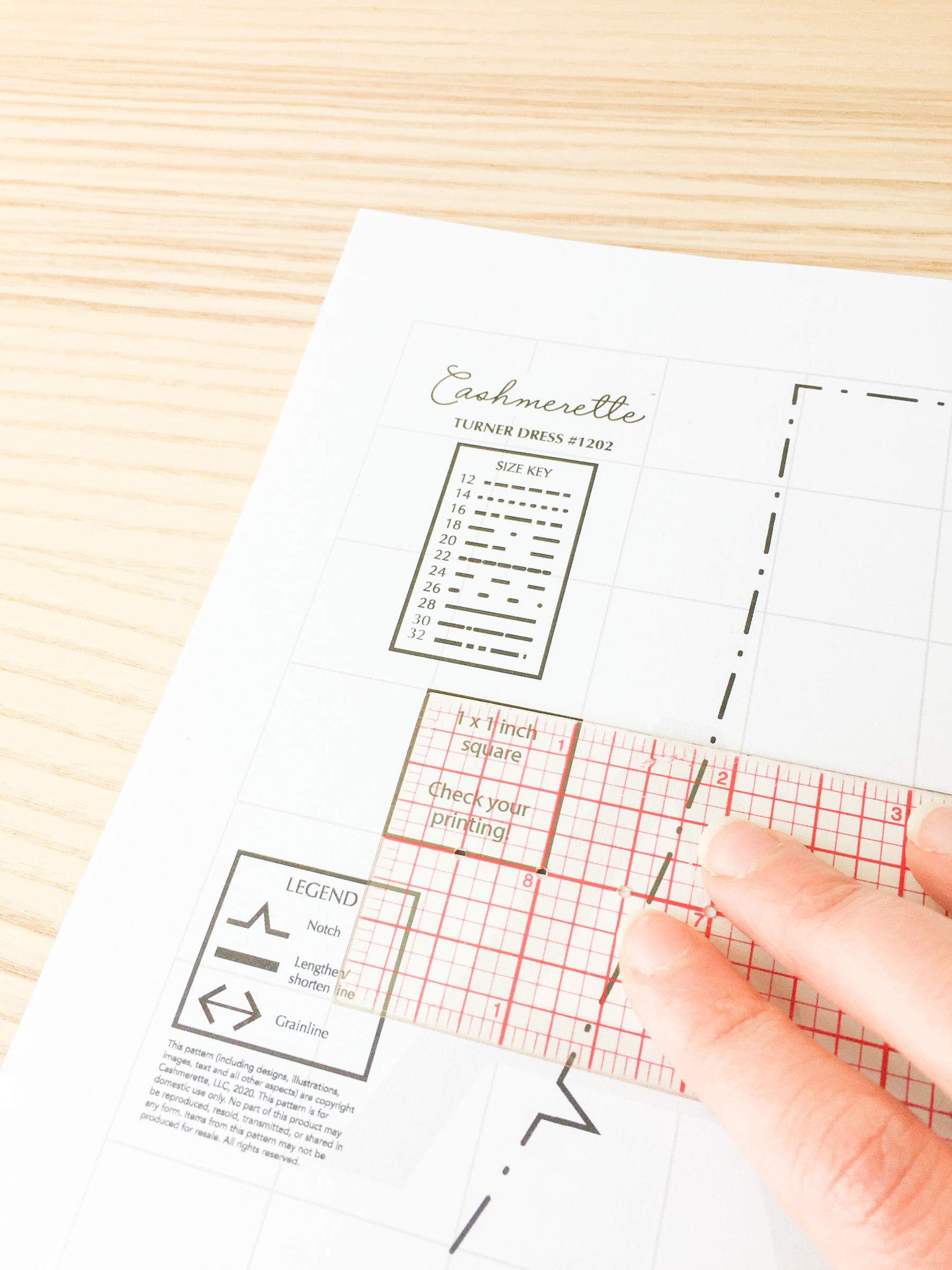
tisk vzoru PDF
pokud náš testovací čtverec vytiskne na měřítko, můžeme použít stejné nastavení pro tisk zbytku vzoru. Jediné, co tentokrát uděláme jinak, je nastavit rozsah stránek tak, aby začínal na 2 přes poslední stránku v dokumentu (v tomto případě je to strana 30).
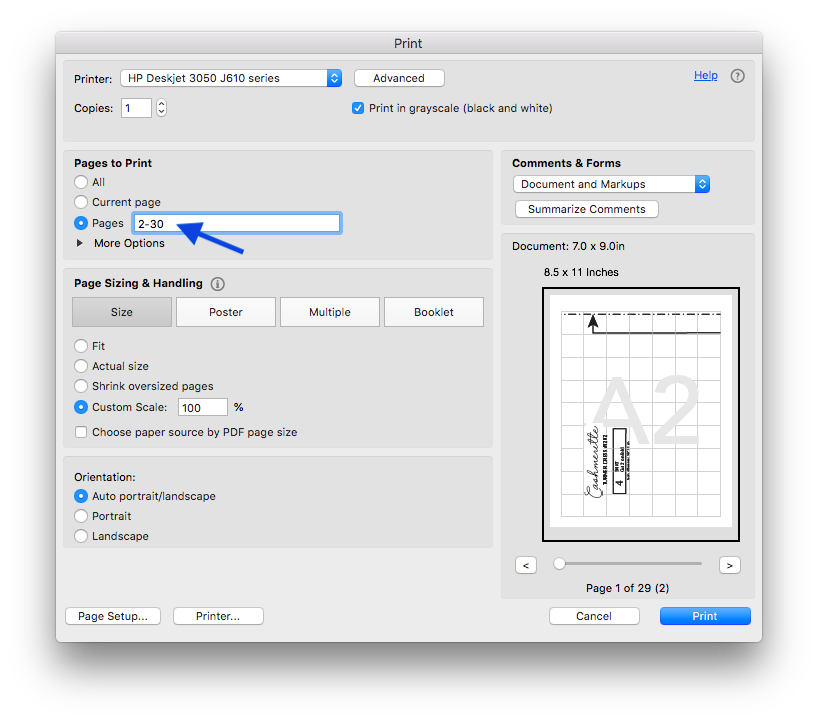
a teď čekáme, až se zbytek vytiskne!
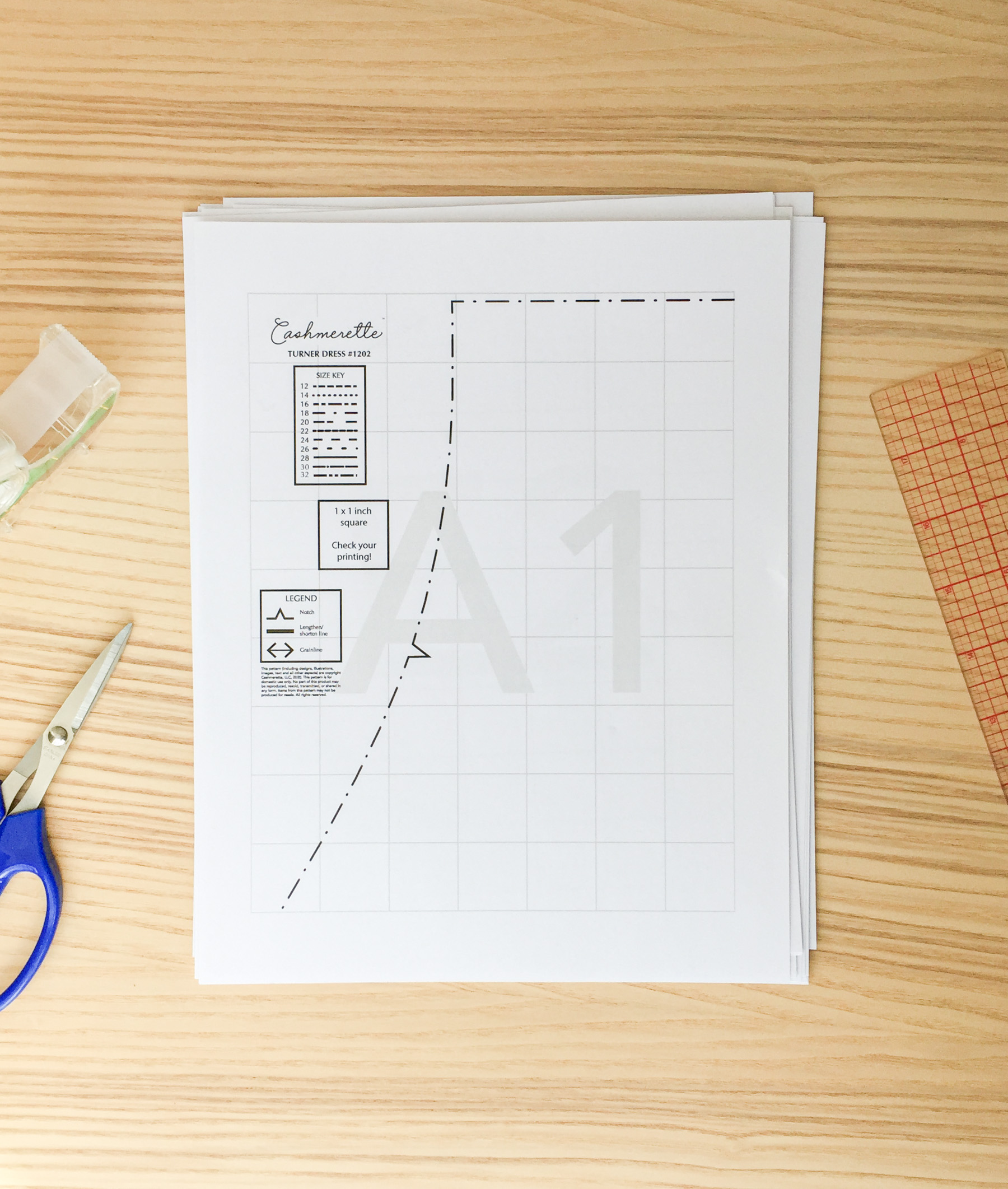
sestavení vzoru PDF
jakmile jsou všechny stránky vytištěny, budeme je muset lepit nebo lepit dohromady. V podstatě sestavujeme ekvivalent tištěné tkáňové stránky. Vyhledejte průvodce v souboru pokynů, jak to provést.
zde je návod, jak vypadá pro Turnerové šaty:
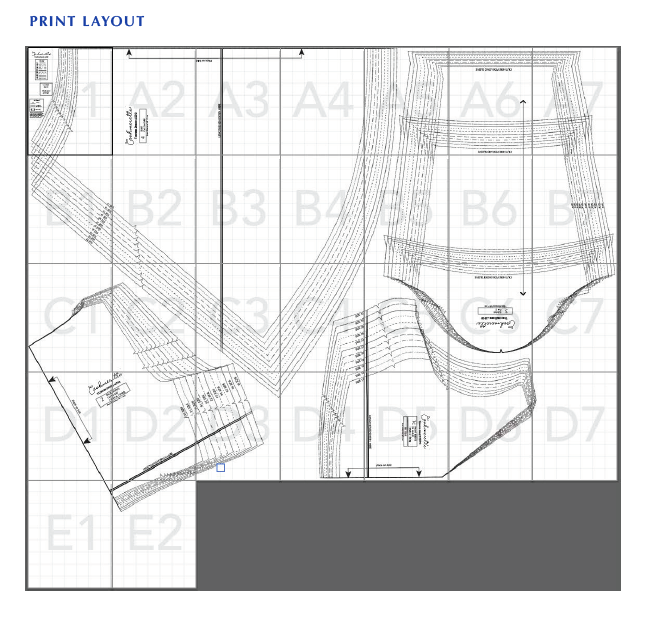
pro všechny vzory Cashmerette používáme systém, kde každý sloupec stránek má číslo (1, 2, 3…) a každý řádek stránek má písmeno (A, B, C…). I když nemáte Rozložení tisku před sebou, štítky stránek vás informují o tom, jak by měly být stránky rozloženy.
všimnete si, že na každé stránce, která byla vytištěna, je kolem mřížky trochu marže. Možná si myslíte, že musíte oříznout všechny marže, ale ve skutečnosti to můžeme udělat oříznutím méně než poloviny marží. Stačí oříznout pravý a dolní okraj na všech stránkách, s výjimkou posledního sloupce (pouze oříznout spodní okraj) a posledního řádku(pouze oříznout pravý okraj).

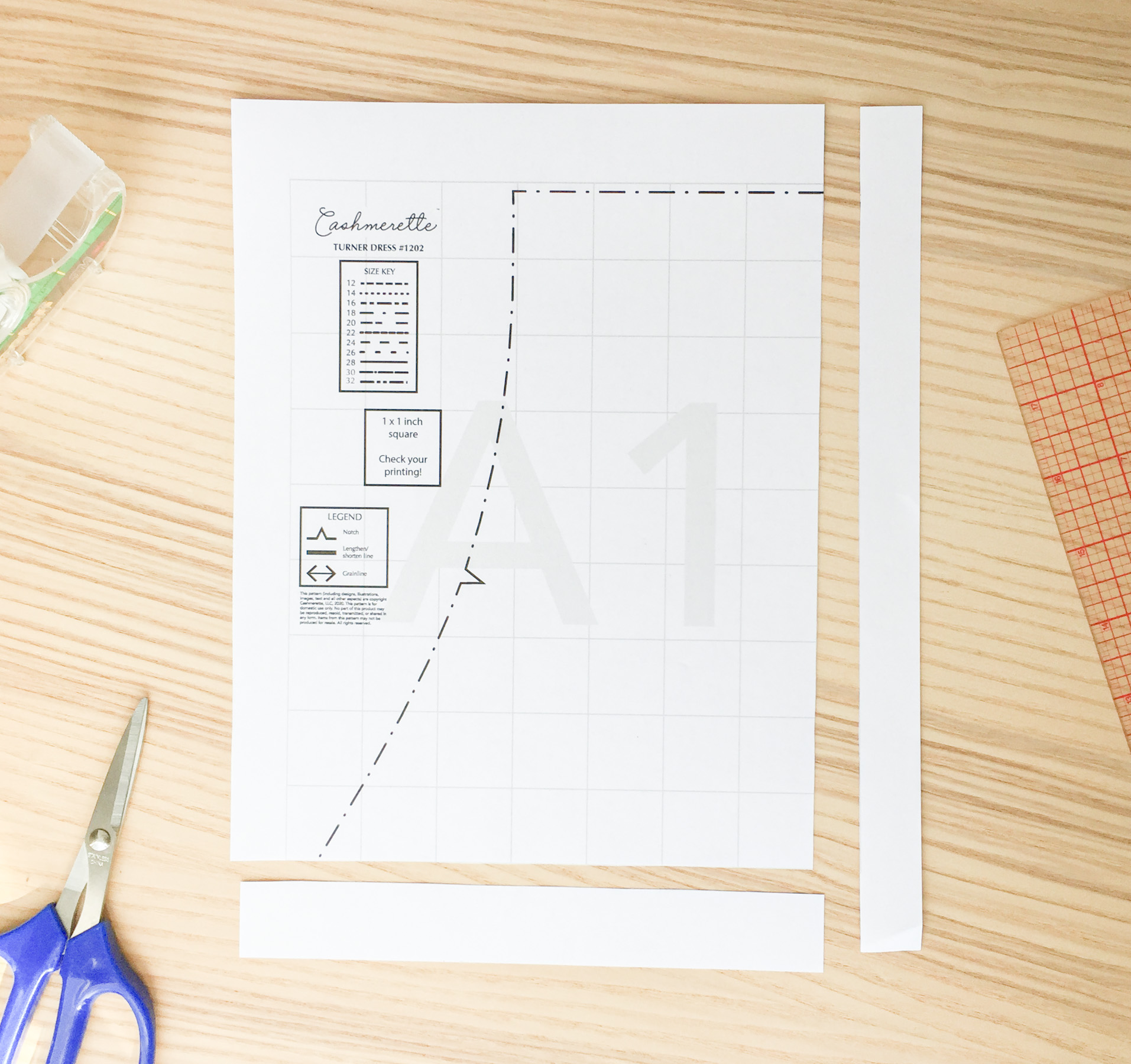
nyní musíme kousky lepit nebo lepit dohromady. Když jsem poprvé začal používat vzory PDF, myslel jsem si, že musíte všechny listy nalepit na jeden obrovský kus papíru a že je pak musíte udržet (a vysledovat kousky vzoru, abyste je mohli použít). Můžete to udělat tímto způsobem, ale rozhodně nemusíte! Pokud nemáte obrovský pracovní prostor, můžete spojit stránky, které tvoří každý kus vzoru samostatně-stačí se řídit průvodcem—abyste věděli, co kam jde.

s Turnerovými šaty vidím, že způsob, jakým jsou kousky rozloženy, nemohu je nalepit Samostatně. Takže to všechno zalepím jako jeden velký list.
v Cashmerette jsme do pozadí zahrnuli světle šedou mřížku. Všechny čtverce mřížky by měly být 1″. To je velmi užitečné při obkládání, protože vám umožní snadno vidět, kdy může být vaše nahrávání trochu vypnuto. Pokud váš vzor kus nevypadá úplně v pořádku, jakmile jste nahrál to, zkontrolujte mřížku!

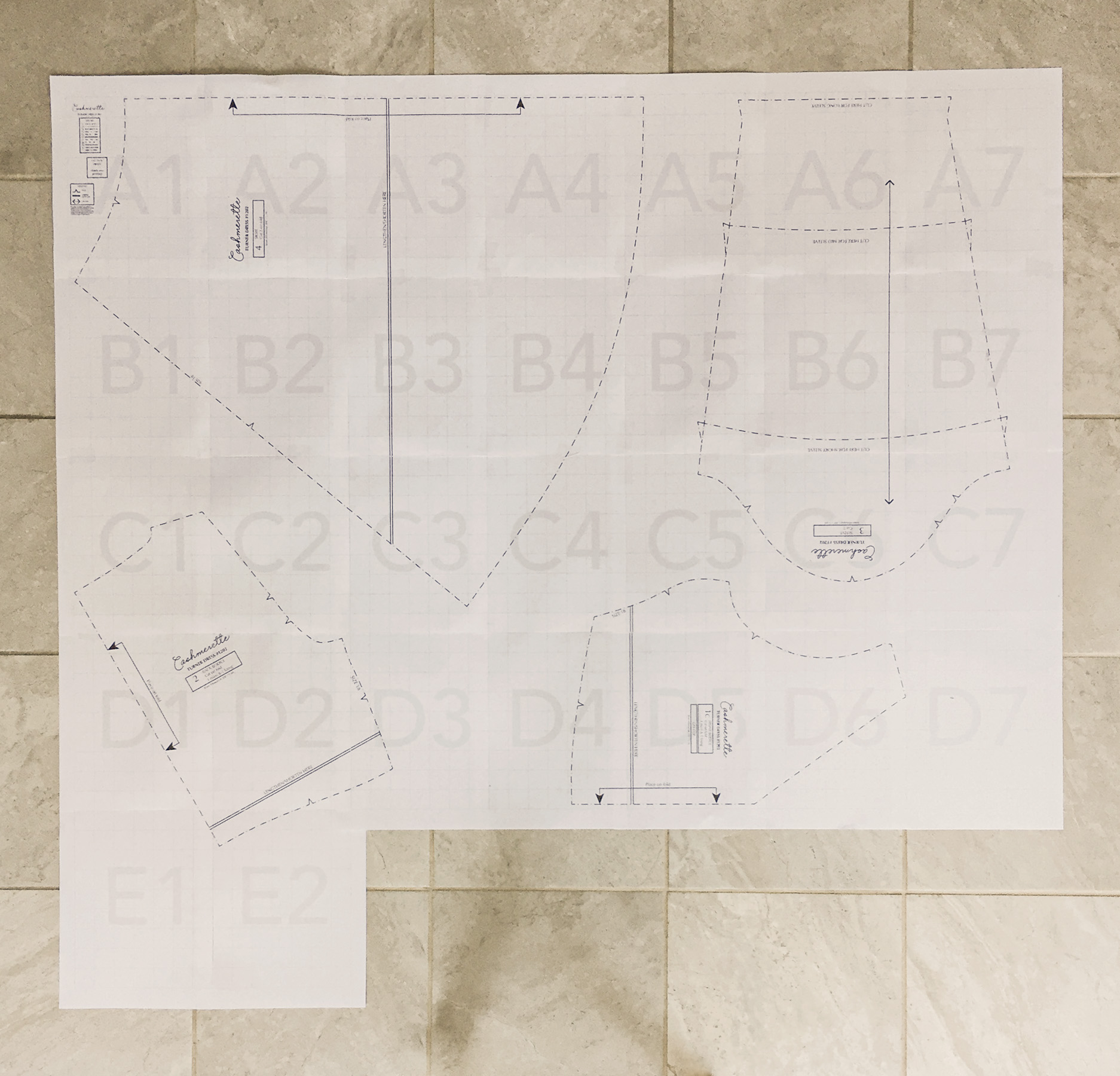
jakmile nahrajete své kousky, můžete je vystřihnout. (Není třeba sledovat, protože vždy můžete vytisknout další kopii, ale můžete také sledovat, pokud chcete.) Pokud třídíte mezi velikostmi, ujistěte se, že tak učiníte před vyříznutím kusů.
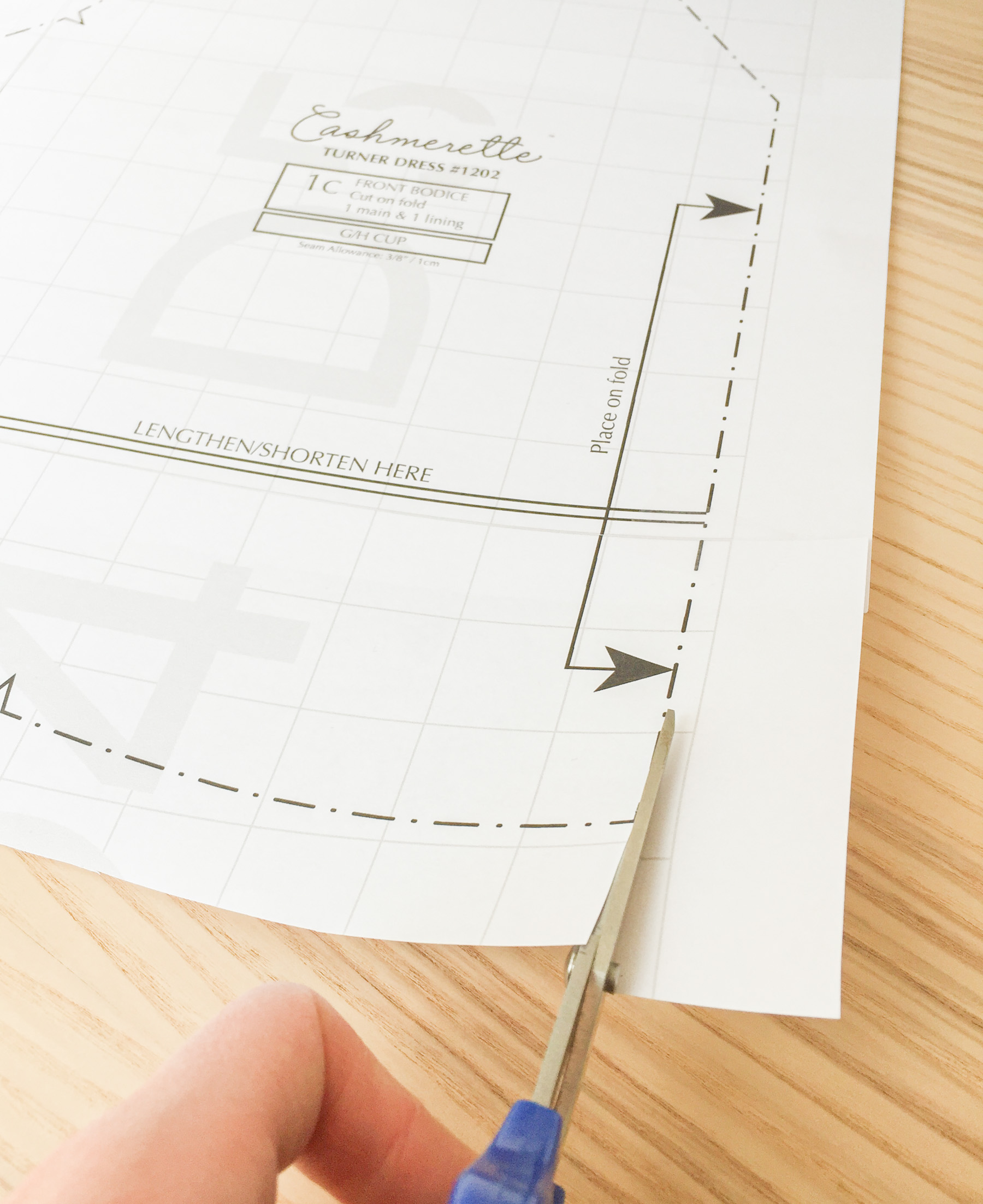
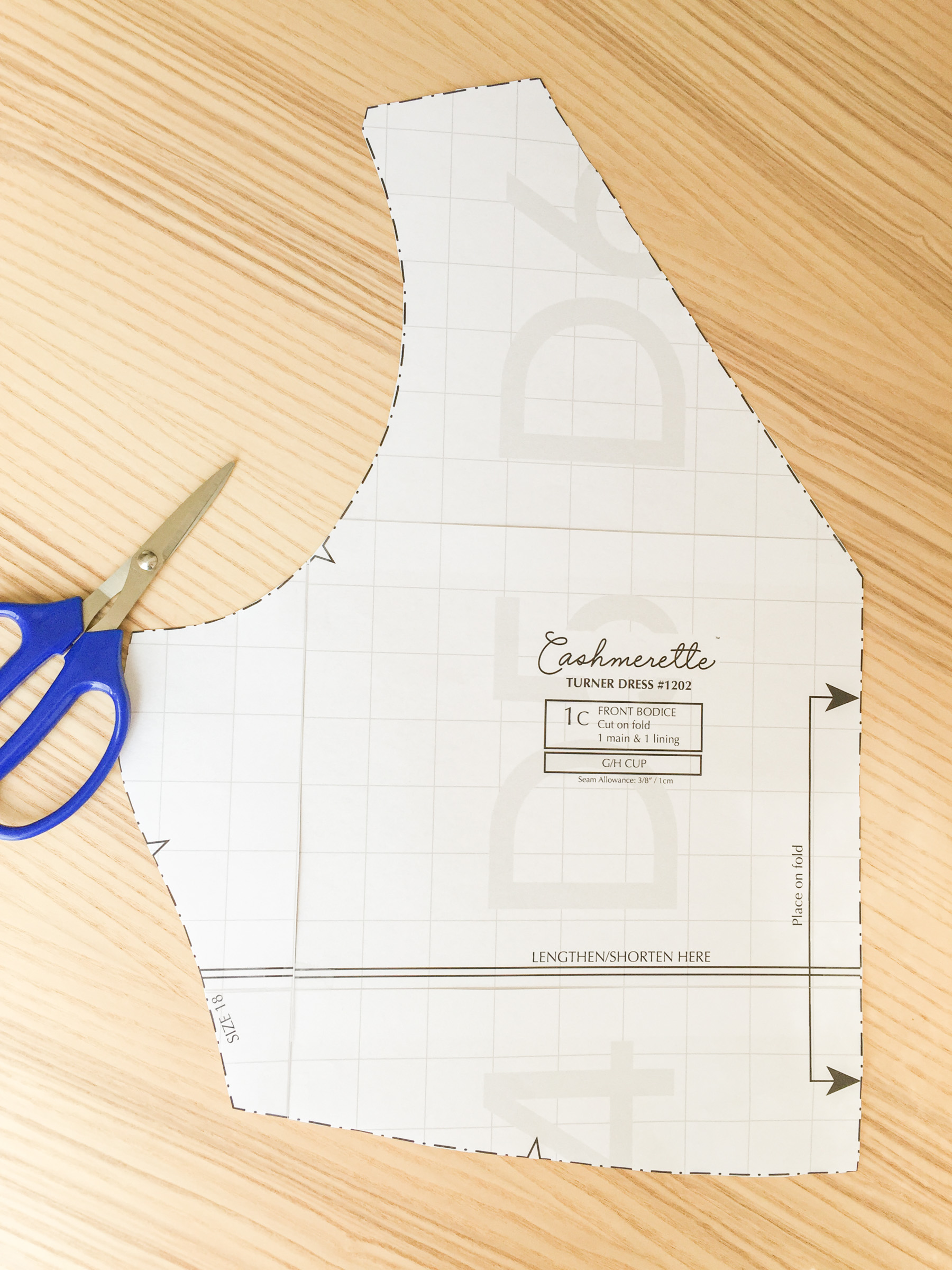
a tady to máte! Vaše vzory jsou připraveny jít, a jste připraveni zahájit svůj projekt.




